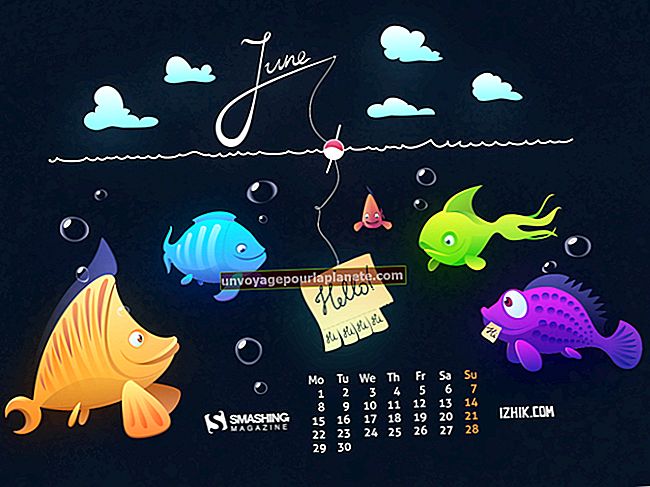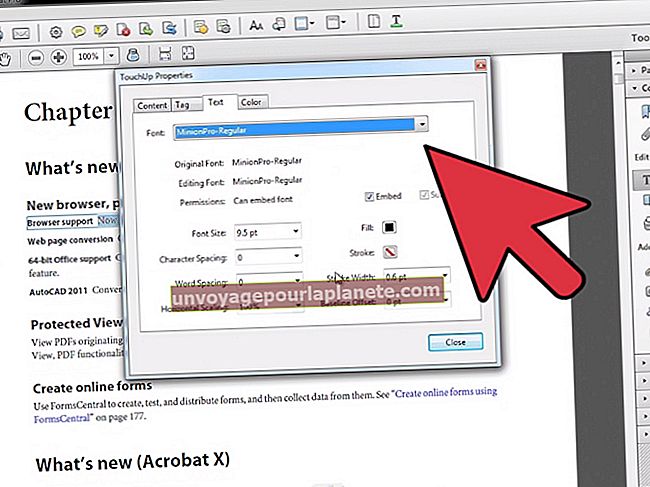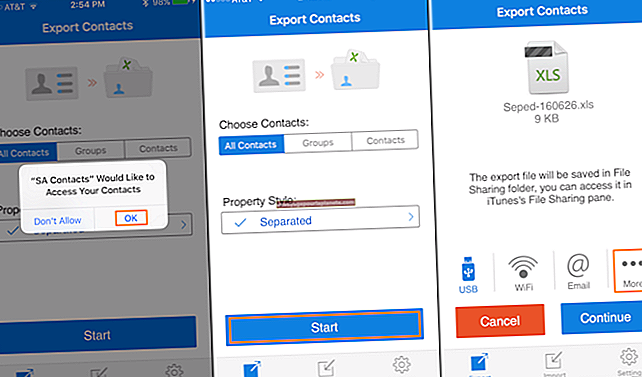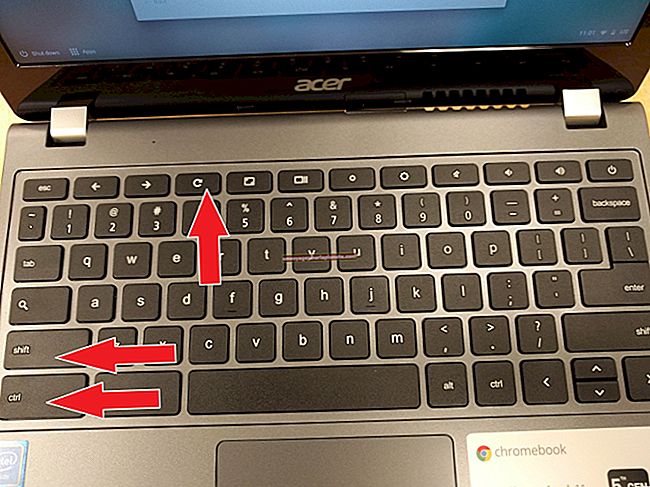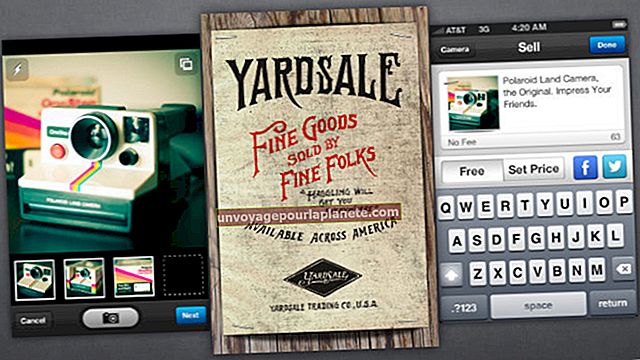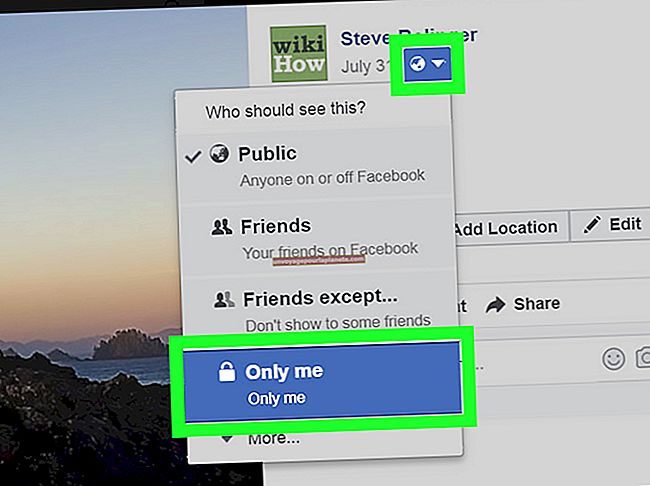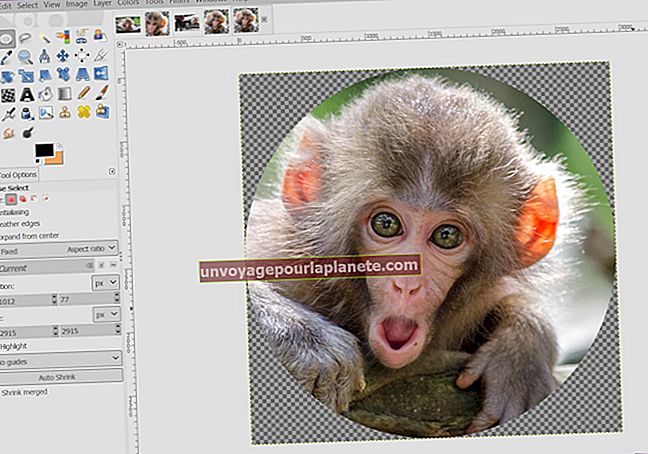ভাই এমএফসি-তে একক দলিল হিসাবে একাধিক পৃষ্ঠাগুলি কীভাবে স্ক্যান করবেন
দস্তাবেজের হার্ড কপিগুলি স্ক্যান করা আপনাকে গুরুত্বপূর্ণ ফাইলগুলির বৈদ্যুতিন কপিগুলি সংরক্ষণ করতে, ইমেলের মাধ্যমে বা কোনও নেটওয়ার্কের মাধ্যমে ভাগ করতে এবং শারীরিক সঞ্চয় স্থান ছাড়াই ফাইল সংরক্ষণাগারভুক্ত করতে দেয়। আপনি যদি একক স্ক্যান করা নথিতে একাধিক পৃষ্ঠাগুলি সংকলন করতে আপনার ভাই এমএফসি স্ক্যানারটি কনফিগার না করেন তবে আপনার সংরক্ষণের জন্য কয়েকশ অনন্য ফাইল না থাকলে কয়েক ডজন থাকবে। আপনি স্বয়ংক্রিয় নথি ফিডার ব্যবহার করে বা সরাসরি স্ক্যানার কাচ থেকে স্ক্যানার সেট আপ করতে পারেন।
ফিডার থেকে স্ক্যান করা হচ্ছে
1
আপনার ডেস্কটপে "স্টার্ট" বোতামটি ক্লিক করুন এবং অনুসন্ধান বাক্সে "ভাই" টাইপ করুন। আপনার টাস্কবারের ঘড়ির বাঁদিকে সিস্টেম ট্রেতে নিয়ন্ত্রণ কেন্দ্রের অ্যাপ্লিকেশনটি লোড করতে আপনার এমএফসিটির নামের দিকে নির্দেশ করুন এবং "কন্ট্রোলসেন্টারেক্স" (যেখানে "x" একটি একক সংখ্যা সংখ্যা) নির্বাচন করুন। সিস্টেম ট্রেতে "নিয়ন্ত্রণ কেন্দ্র" আইকনটিতে ডাবল ক্লিক করুন।
2
"কনফিগারেশন" এ ক্লিক করুন এবং "স্ক্যান" নির্বাচন করুন। স্ক্যান থেকে কনফিগারেশন উইন্ডো খুলতে স্ক্যান প্রকার হিসাবে "ফাইল" চয়ন করুন।
3
"ডিভাইস বোতাম" ট্যাবে যান এবং "পিডিএফ (নির্বাচন করুন).পিডিএফ), "" টিফ মাল্টি-পেজ # অসম্পৃক্ত (.tif) "বা" টিফ মাল্টি-পেজ # সংকুচিত (*। ফাটিফ) "ফাইল প্রকারের অধীনে, কারণ এই ফাইল টাইপগুলি মাল্টি-পৃষ্ঠার স্ক্যানগুলির অনুমতি দেয়।
4
সম্পূর্ণ নথিটি স্ক্যানারে স্বয়ংক্রিয় ফিডারে রাখুন এবং মেশিনের "স্ক্যান" বোতাম টিপুন। "ফাইল" নির্বাচন করতে "তীর" কী টিপুন এবং তারপরে "ওকে" টিপুন। একটি ডকুমেন্টে স্ক্যান করতে "স্টার্ট" বোতাম টিপুন।
গ্লাস থেকে স্ক্যান করা হচ্ছে
1
ভাই এমএফসি-তে ডকুমেন্টের কভারটি তুলুন, প্রথম পৃষ্ঠার মুখটি নীচে কাচের উপরে রাখুন এবং কভারটি বন্ধ করুন।
2
কম্পিউটারে "স্টার্ট" বোতামটি ক্লিক করুন এবং অনুসন্ধান বাক্সে "স্ক্যানসफ्ट" টাইপ করুন। "স্ক্যানসফট পেপারপোর্ট" এ নির্দেশ করুন এবং "পেপারপোর্ট" নির্বাচন করুন।
3
স্ক্যানার হিসাবে ব্রাদার এমএফসি নির্বাচন করুন এবং "বি অ্যান্ড ডাব্লু ডকুমেন্ট" এর মতো একটি প্রোফাইল নির্বাচন করুন। "স্ক্যান" ক্লিক করুন।
4
কাঁচ থেকে স্ক্যান হওয়ার পরে প্রথম পৃষ্ঠাটি সরান এবং দ্বিতীয় পৃষ্ঠটি কাচের উপরে রাখুন। Theাকনাটি বন্ধ করুন এবং "আরও পৃষ্ঠা স্ক্যান করুন" বোতামটি ক্লিক করুন click
5
ডকুমেন্টের সমস্ত পৃষ্ঠা একবারে একবারে স্ক্যান করুন an আপনার কাজ শেষ হয়ে গেলে "সম্পন্ন" বোতামটি ক্লিক করুন।